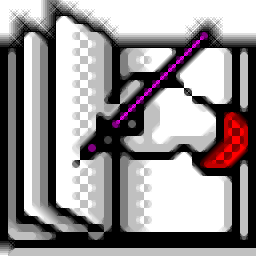
VeryPDF PDF Editor(pdf编辑软件)
v2.6 汉化- 软件大小:10.8 MB
- 更新日期:2019-08-30 10:47
- 软件语言:简体中文
- 软件类别:办公专区
- 软件授权:免费版
- 软件官网:待审核
- 适用平台:WinXP, Win7, Win8, Win10, WinAll
- 软件厂商:

软件介绍 人气软件 下载地址
VeryPDF PDF Editor是一款功能强大的PDF阅读与编辑工具,用户打开PDF文件后,可以通过放大、缩小、实际大小、适合页面、适合宽度、单页等多种浏览功能辅助用户更好的查看与阅读PDF文档,若用户需要编辑,在工具栏中集成了编辑注释、编辑目录、表单填写、选择文本等基本的编辑工具,协助您对文档进行编辑与修改,该软件具备了直观的用户界面,主要分为目录、页面显示、编辑工具三个部分,使用起来没有任何的困难,这款为您分享的是汉化本,有需要的用户赶紧下载吧!
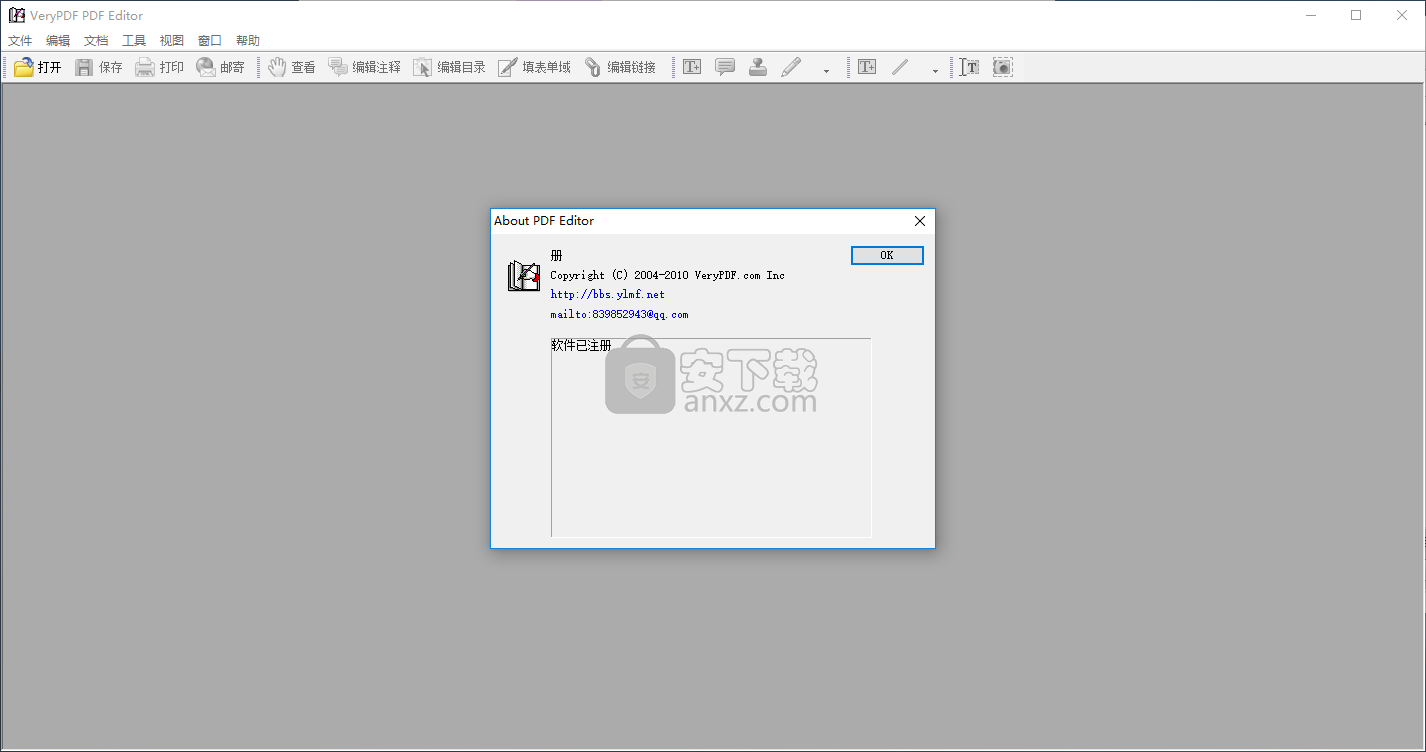
软件功能
VeryPDF PDF Editor是一个高级实用程序,允许您查看和编辑PDF文件,以及将它们导出为BMP,JPG或TXT格式。
虽然它能够完美地处理打开PDF文件的任务,但编辑PDF文件有点困难,而且VeryPDF PDF Editor无法以正确的方式完成。
借助这个支持注释和注释的直观软件查看和编辑PDF文件,同时还能填写表格。
另一方面,VeryPDF PDF Editor仍然是一个非常易于使用的应用程序,这一切都归功于其直观和直观的界面。它允许您编辑注释和内容,填写表单或修改链接,只需单击工具栏上的按钮。
但更重要的是,VeryPDF PDF Editor可以处理多种其他格式,创建新的PDF文件并使用不同的扩展名导出它们。
因此,您可以从图像,文本文档,Word或Excel文件创建PDF文件,同时,您可以将PDF内容导出为任何这些格式。此外,您可以插入新的照片,笔记,文本框,甚至可以使用简单的实用工具进行绘制。
总而言之,VeryPDF PDF Editor是一个方便的工具,在查看PDF文件而不是编辑它们时更有效。尽管如此,它还具有相当多的功能和易于使用的界面。
软件特色
将文件保存到另一个PDF文件或将PDF格式文件转换为图像文件,如BMP,WMF,JPEG,GIF,TIFF,PNG,TGA,PCX,TXT文件等。
添加评论或注释
在PDF文档中添加图章(图片),注释,绘图(铅笔线,直线,矩形和椭圆)和文本框。
改变透明度。
移动,复制,删除和粘贴任何评论。
在戳记中添加注释,注释和绘制。
设置注释颜色和填充颜色。
向直线添加箭头。
更改绘图的厚度。
将注释导入/导出为* .comment文件。
设置重叠注释的级别
安装方法
1、下载并解压软件,双击安装程序进入VeryPDF PDF Editor安装向导,点击【下一步】。
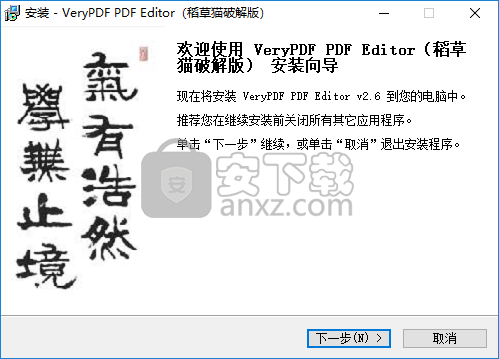
2、阅读软件信息,单击【下一步】按钮继续。
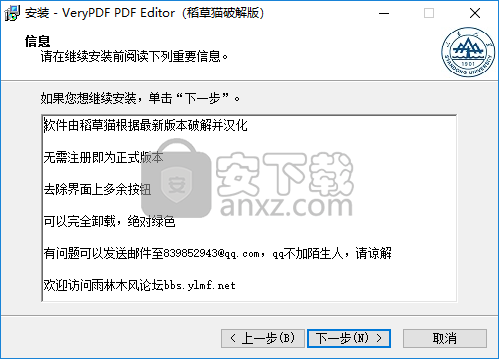
3、选择目标位置,用户可以选择默认的C:\Program Files (x86)\VeryPDF PDF Editor v2.6,也可以点击浏览设置。
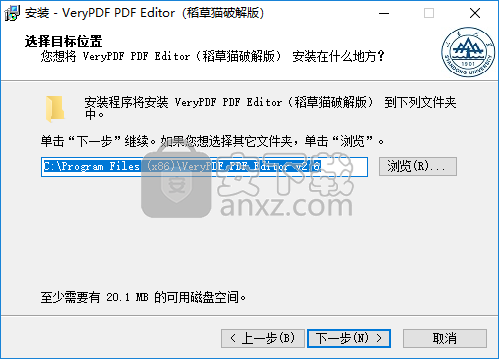
5、选择开始菜单文件夹,这里选择默认的VeryPDF PDF Editor v2.6即可。
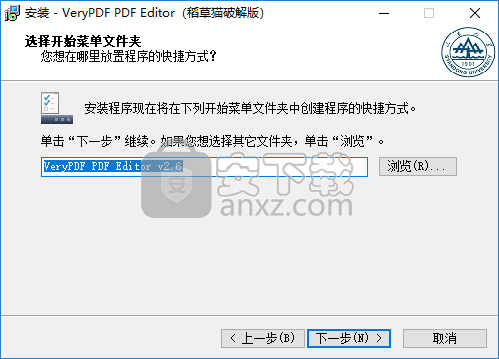
6、选择附加任务,用户可以勾选【创建桌面快捷方式】的选项。
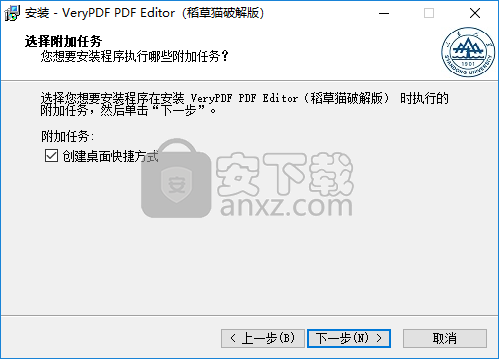
7、准备安装,点击【安装】按钮即可执行安装操作。
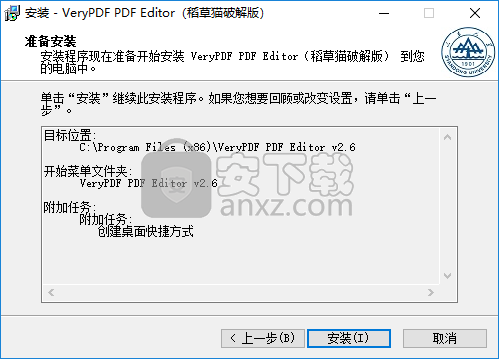
8、安装完成后,进入信息界面,可以查看软件的信息。
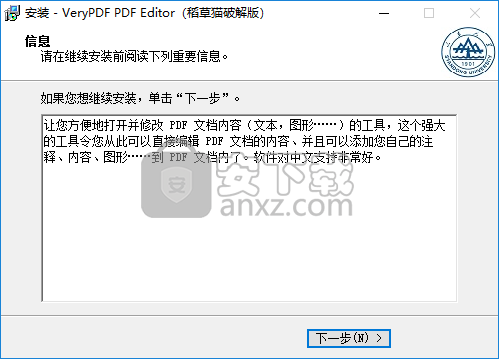
9、弹出如下的VeryPDF PDF Editor安装成功的提示,点击【完成】。
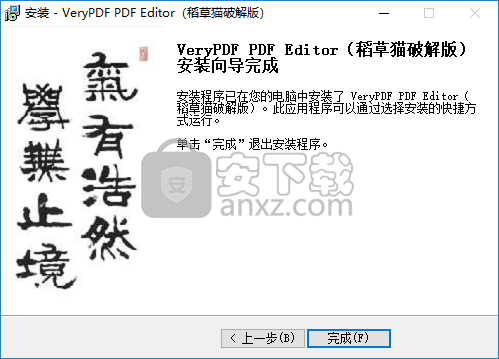
使用方法
1、运行VeryPDF PDF Editor,进入如下,用户打开关于,可以查看到为已注册版本。
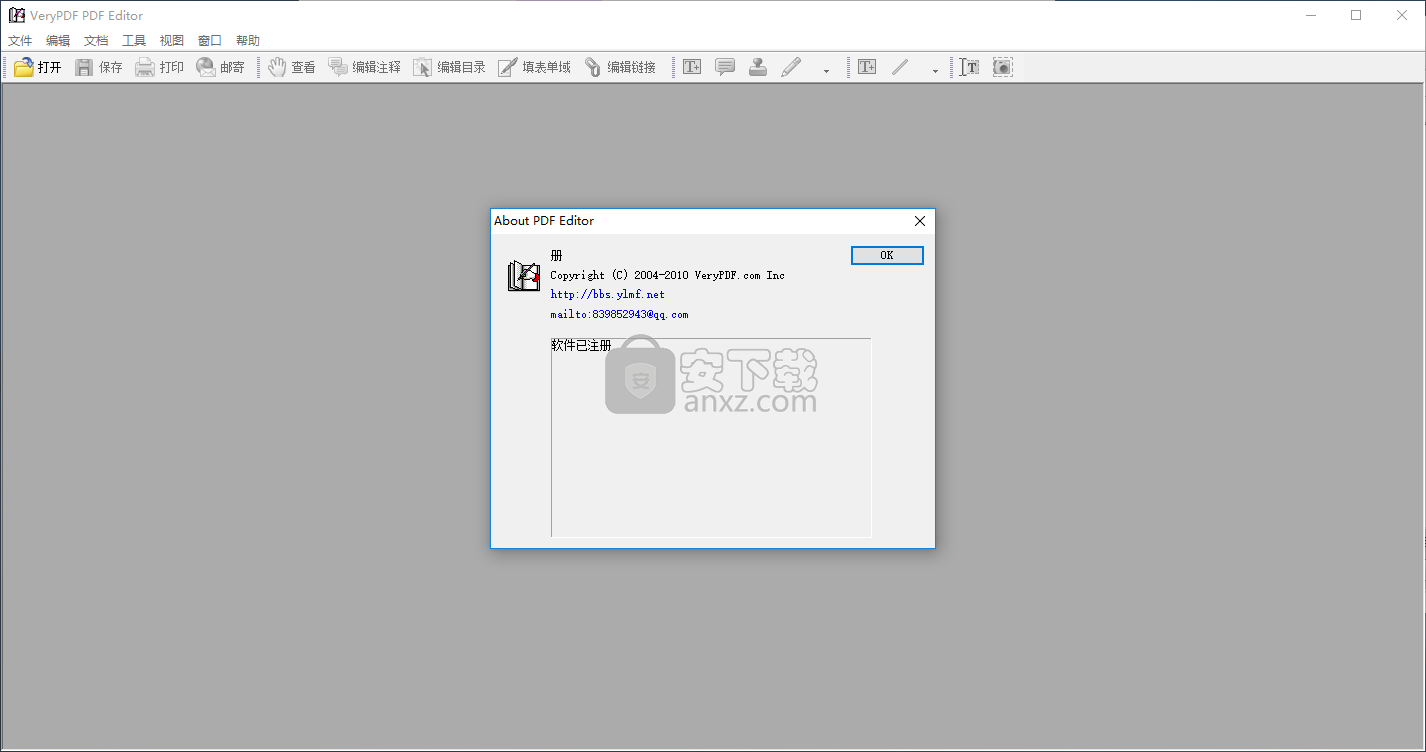
2、点击菜单栏上的【打开】按钮,然后添加要处理的PDF文件。
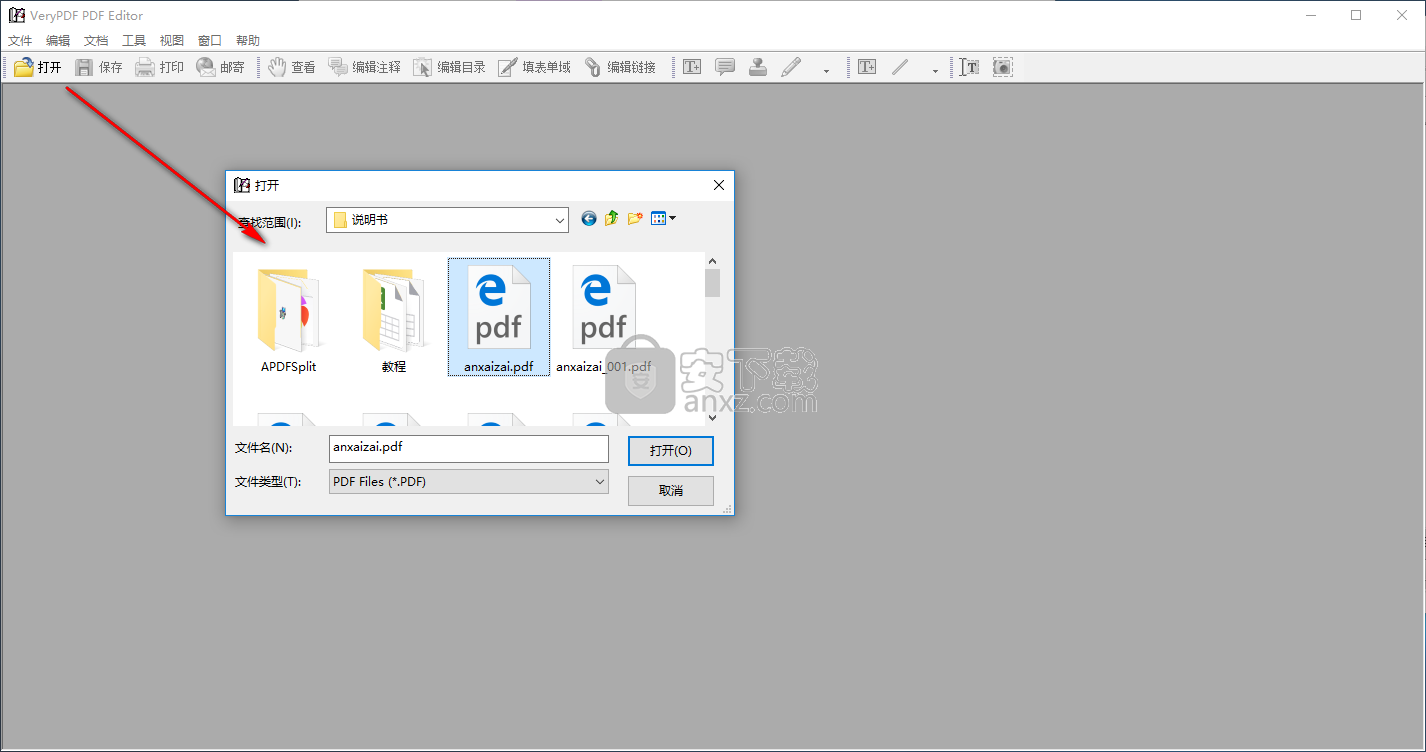
3、在目录中用户可以查看PDF的文件目录。
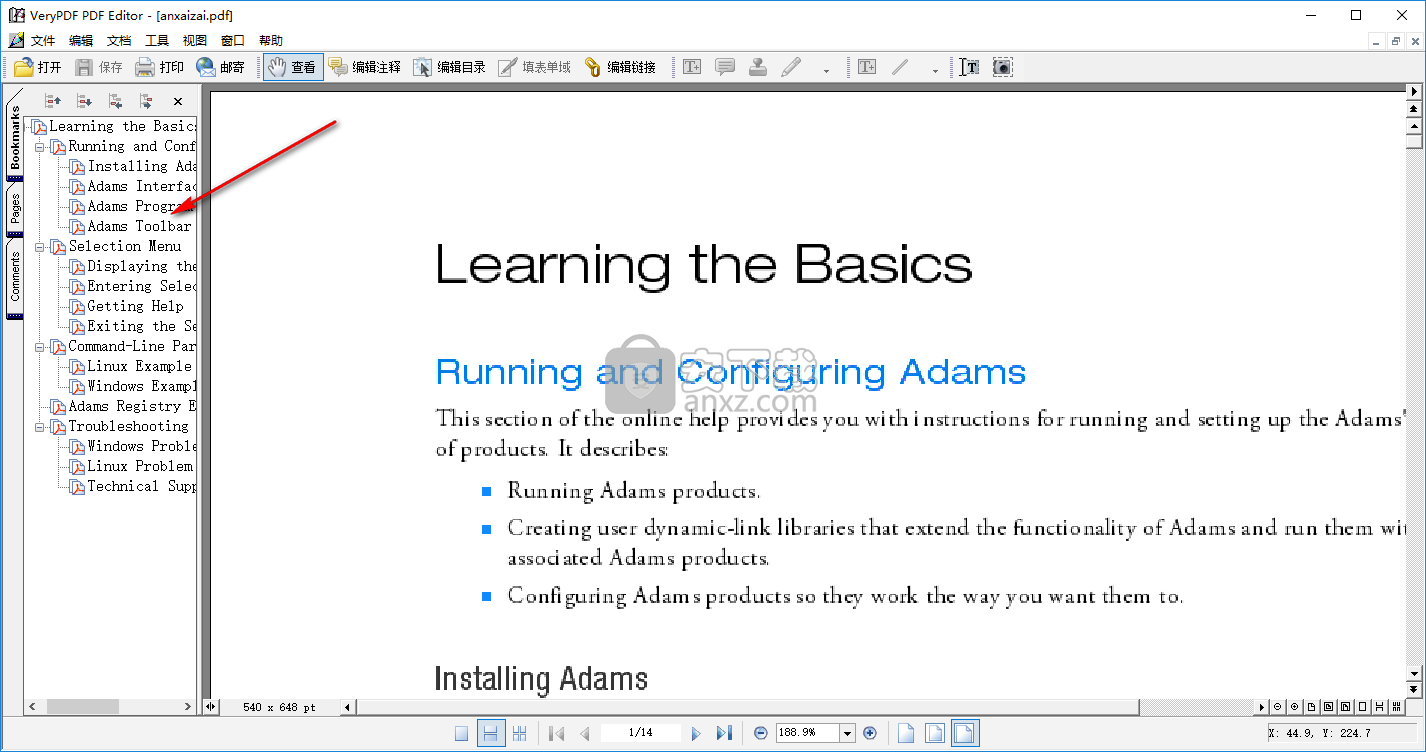
4、查看与编辑界面,用户可以查看PDF的页面,并支持直接在此界面上对页面进行编辑操作。
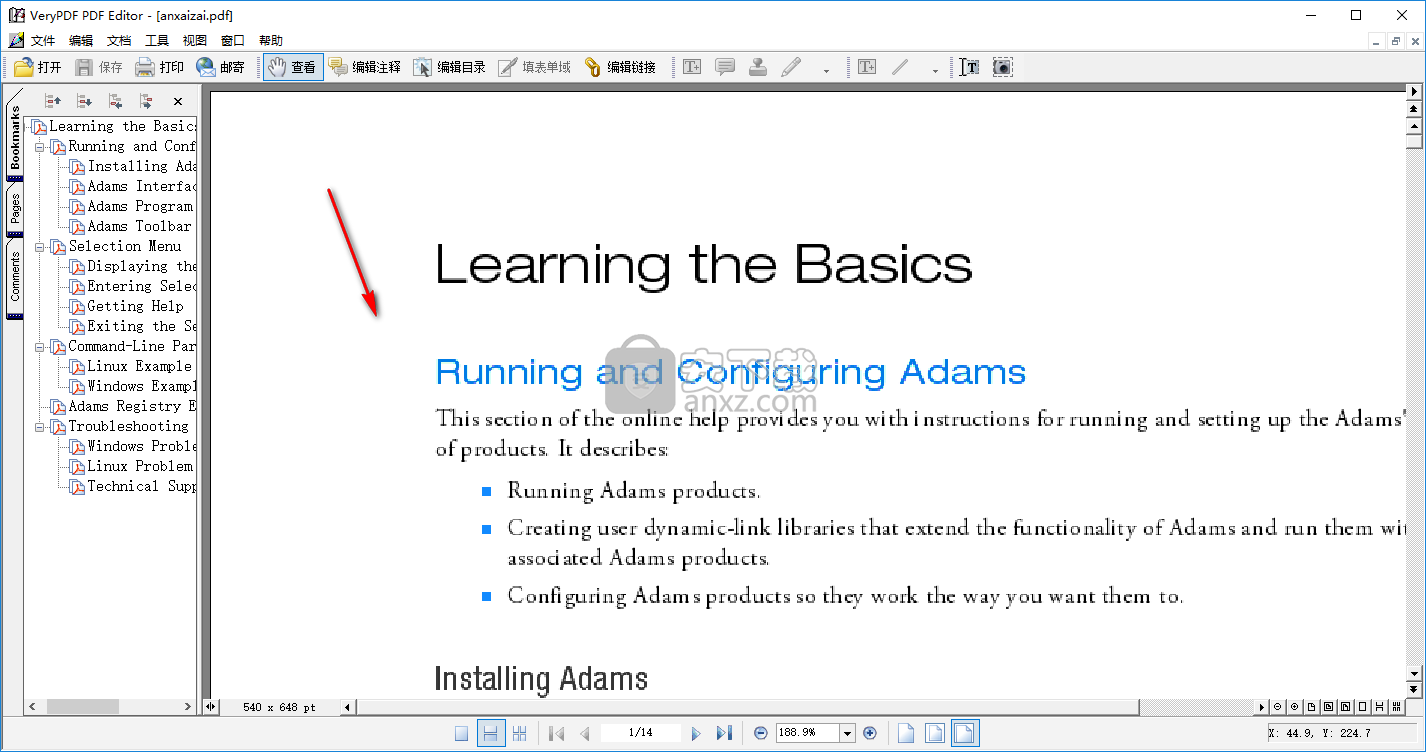
5、在工具栏上集成了打印、发送、查看、编辑注释、编辑目录、填表单域、编辑链接等操作。
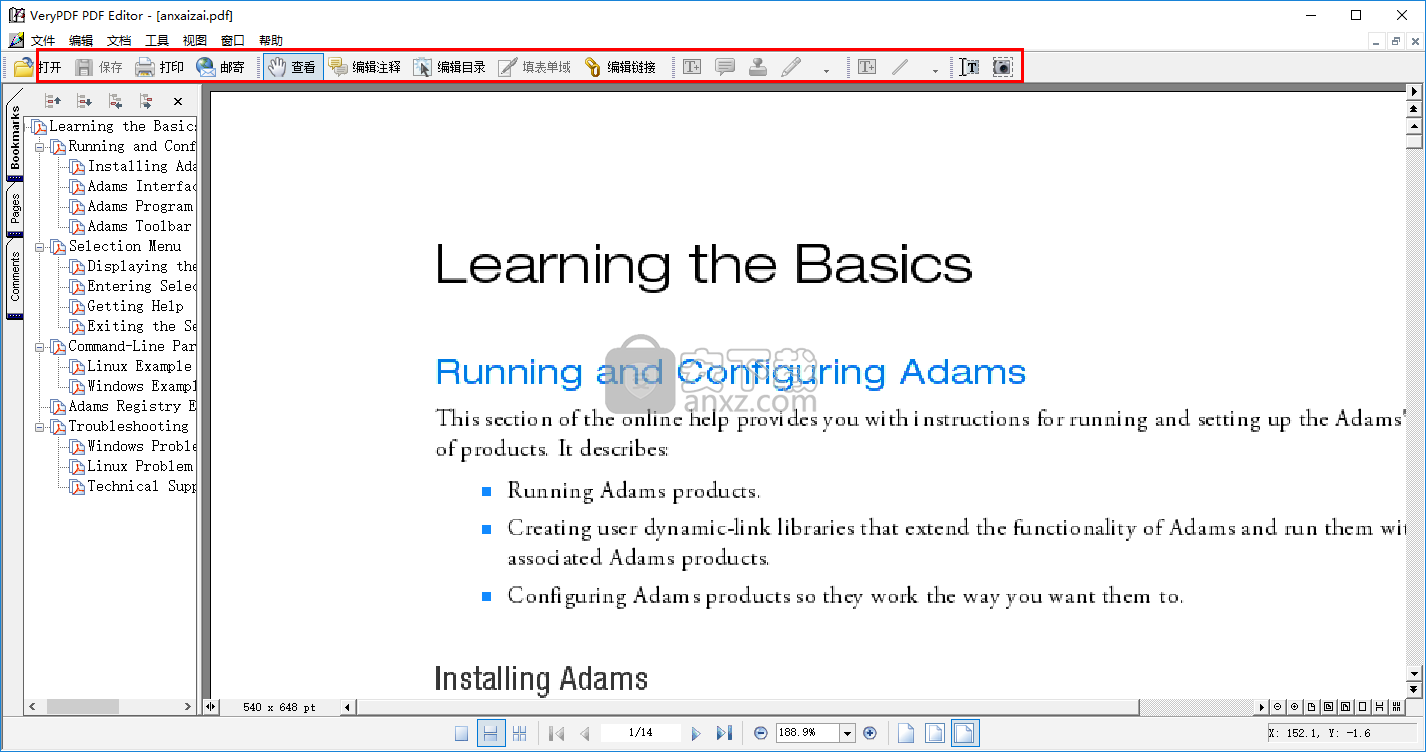
6、工具,在工具菜单中提供了手工具、编辑注释、链接工具等功能。
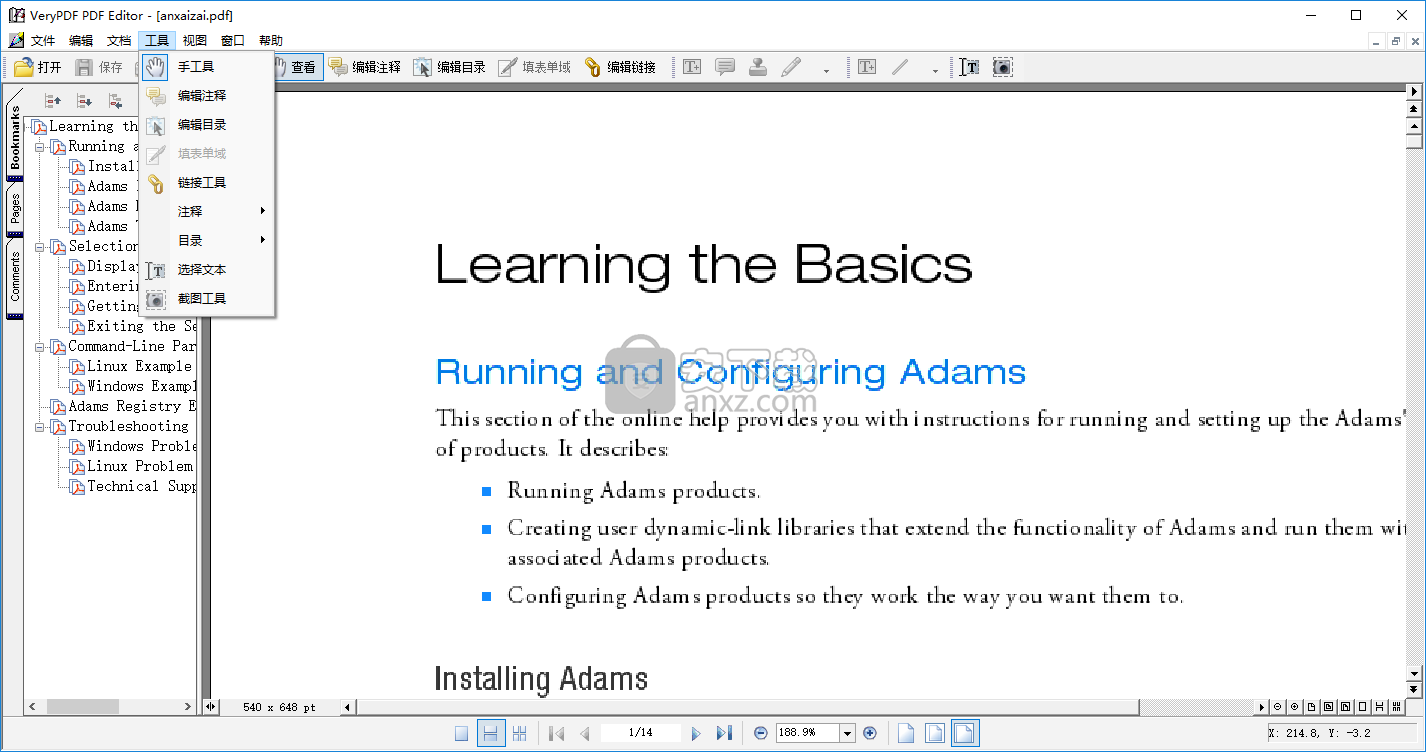
7、视图,提供了放大、缩小、实际大小、适合页面、适合宽度、单页、连续的、连续-面对。
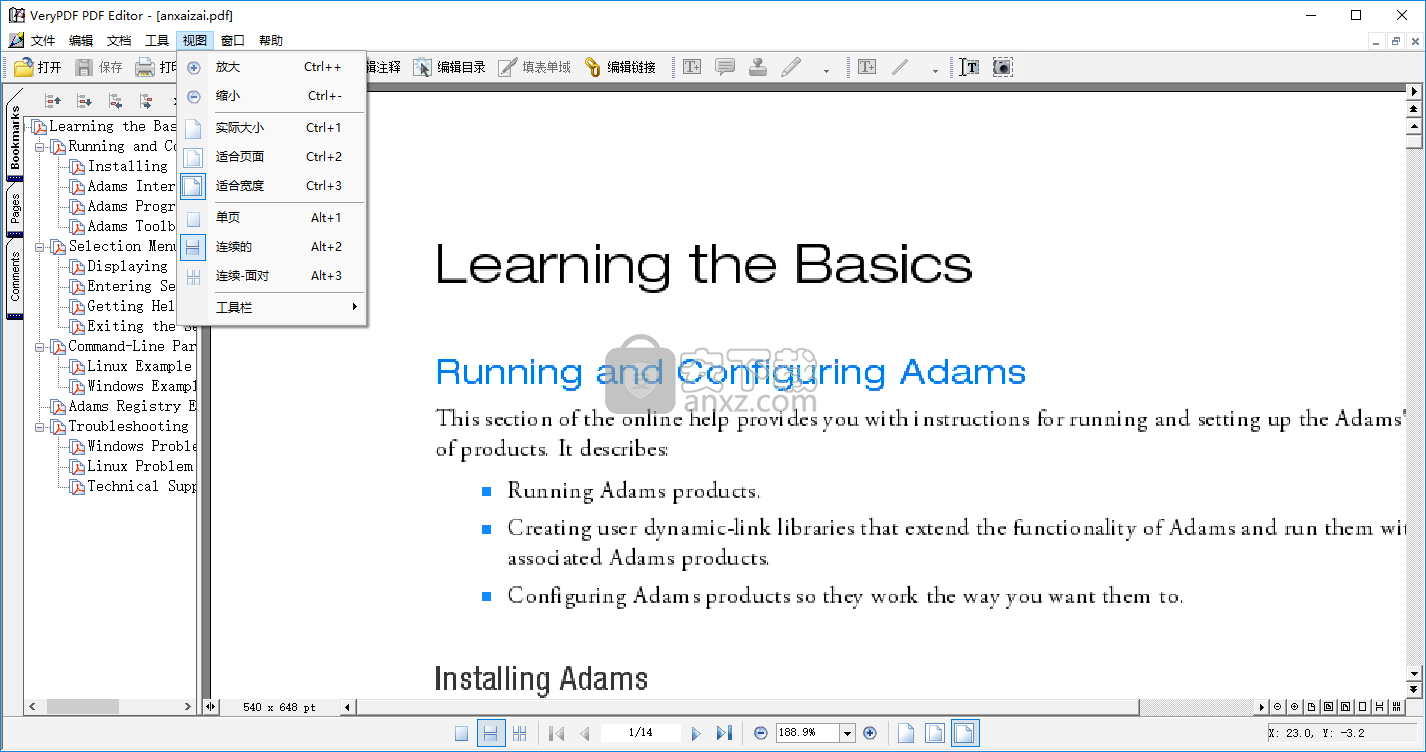
人气软件
-

microsoft office2021中文 3052 MB
/简体中文 -

microsoft project 2019中文 3584 MB
/简体中文 -

acrobat pro dc 2021 867 MB
/简体中文 -

福昕高级PDF编辑器 480 MB
/简体中文 -

Mindjet MindManager 2020激活码 0 MB
/简体中文 -

foxit pdf editor(福昕pdf编辑器) 4.6 MB
/简体中文 -

office tab14.0 56.1 MB
/简体中文 -

Tableau Desktop Professional Edition(专业数据分析软件) 431.0 MB
/简体中文 -

福昕pdf编辑器10.0 686 MB
/简体中文 -

XMind ZEN(思维导图软件) 131.0 MB
/简体中文


 钉钉电脑版 7.6.15
钉钉电脑版 7.6.15  华为welink电脑版 7.44.5.541
华为welink电脑版 7.44.5.541  网络编辑超级工具箱 1.0.3.0
网络编辑超级工具箱 1.0.3.0 









